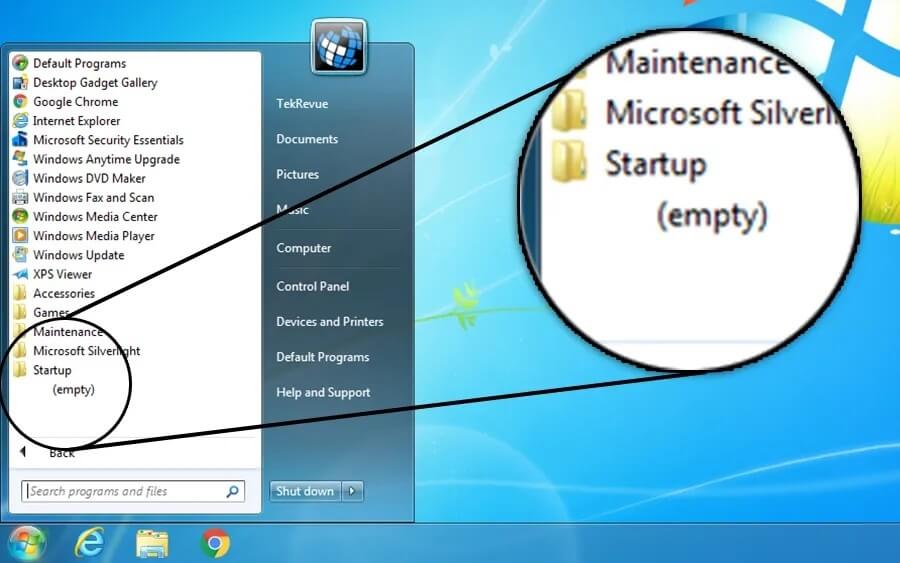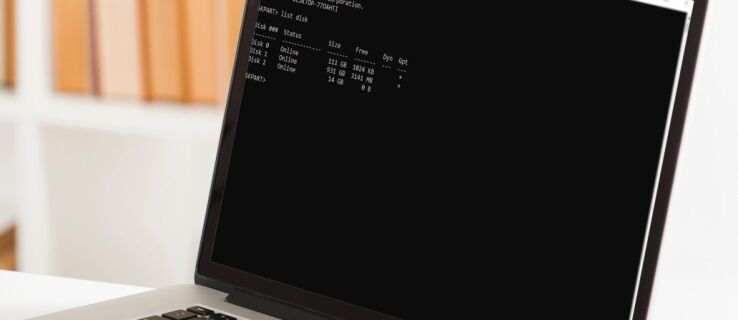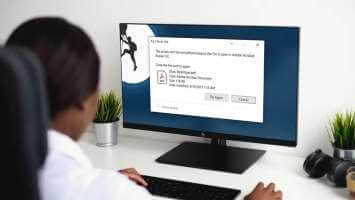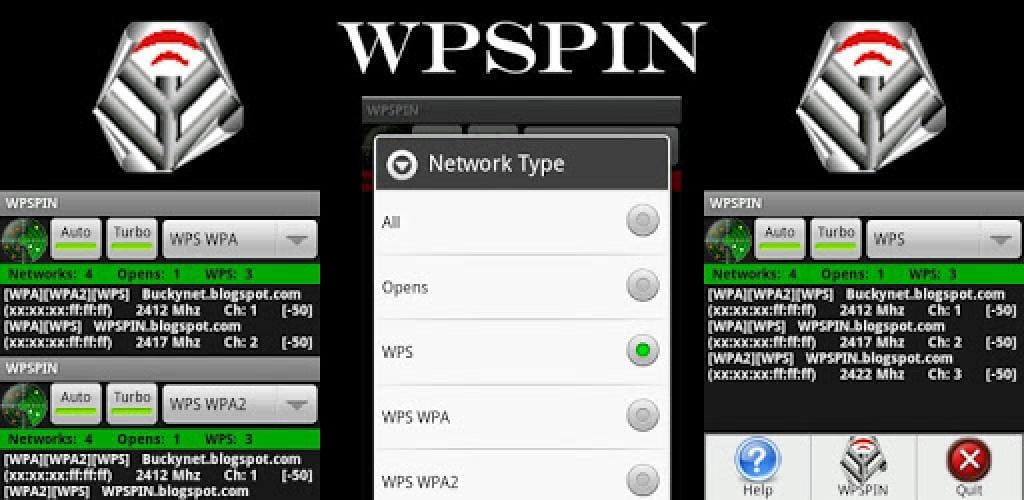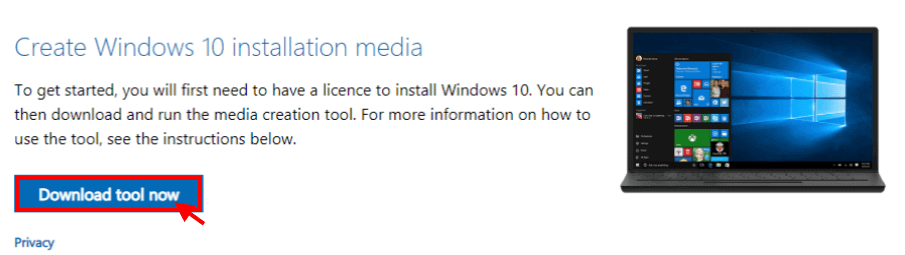Синій екран смерті (BSoD) — це випадковий збій комп’ютера, який часто супроводжується синім екраном і, у деяких випадках, кодом помилки. Вони часто виникають через те, що ви запустили певні конфліктні процеси. Однак трапляються рідкісні випадки, коли користувачі стикаються з синім екраном смерті, коли вони перебувають у режимі очікування Windows 11.
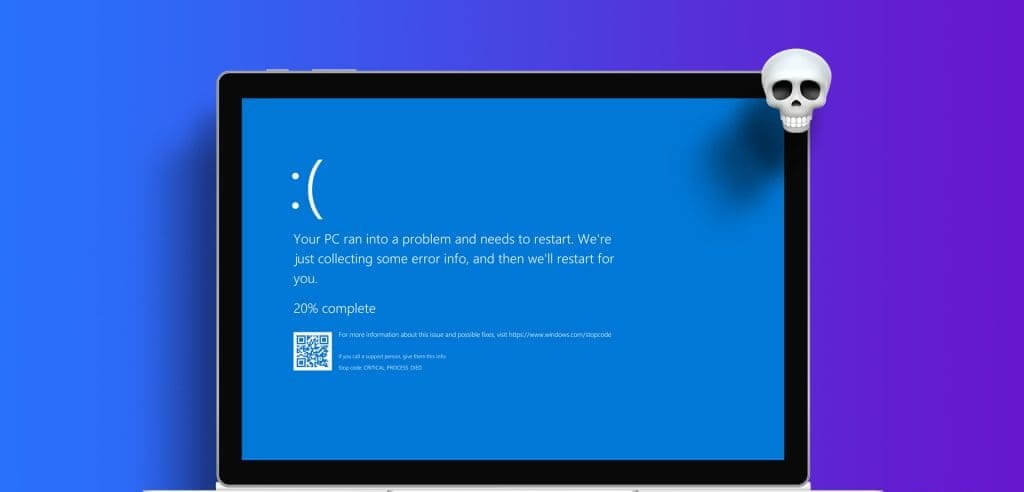
Це часто вводить в оману, оскільки важко визначити точну активність, яка це спричинила. У більшості випадків цей сплячий BSoD може бути пов’язаний із пошкодженням драйвера, несправністю апаратного забезпечення та в деяких випадках із конфліктами програмного забезпечення. Давайте дамо вам кілька практичних виправлень.
Перевірте системні журнали та проблеми з пам'яттю
Перед усуненням неполадок бажано перевірити системні журнали Windows і дамп пам’яті. Ці файли містять інформацію про події та помилки, які відбулися до збою. Знаючи причину несправності, легше знати, які шляхи усунення несправностей будуть найбільш ефективними.
Отже, відкрийте та проаналізуйте файли дампа та перейдіть до наведених нижче рішень щодо усунення несправностей.
1. Виправте проблеми з керуванням живленням
Якщо у вас агресивна конфігурація налаштувань живлення, ваш комп’ютер може швидко перейти в режим глибокого сну та неправильно перезавантажитися, що призведе до появи синього екрана смерті. Ви можете вивчити своє керування живленням і налаштувати параметри навколо цього.
Розділ 1: Клацніть Параметр пошуку Windows على панель завдань, І введіть варіант енергія, а потім натиснітьРедагувати енергетичний план.
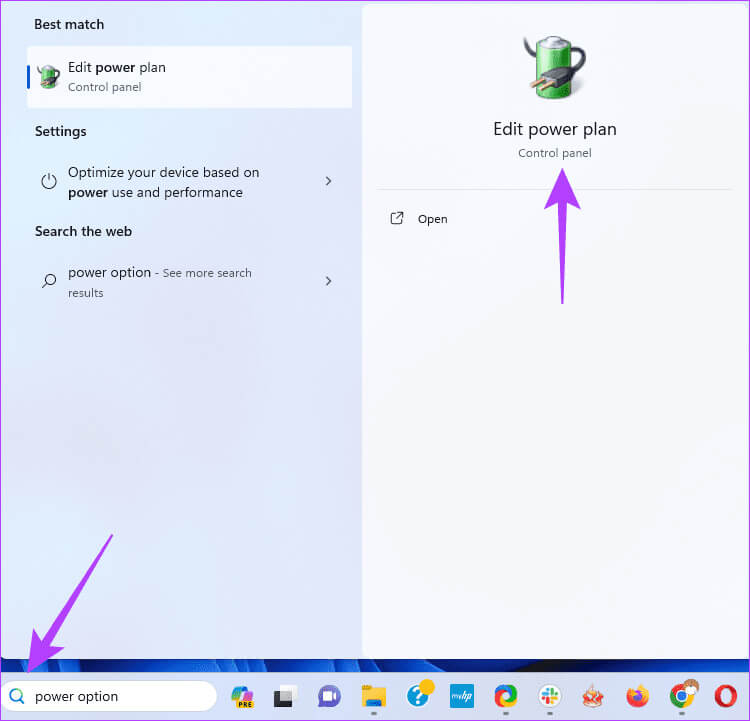
Розділ 2: Клацніть «Відновити налаштування за замовчуванням для цього плану» Підтвердьте свій вибір, коли буде запропоновано.
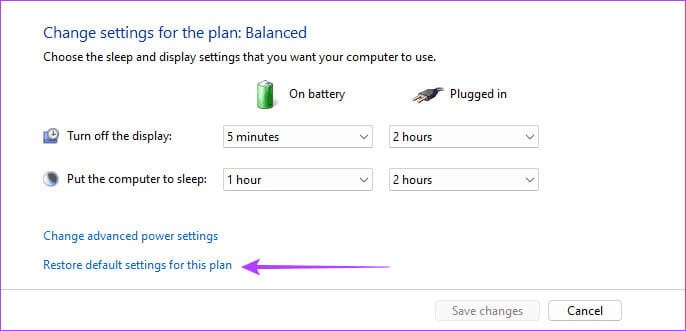
До кроку 3: За бажанням в «Змінити параметри плану Windows», Натисніть «Змінити додаткові параметри живлення».
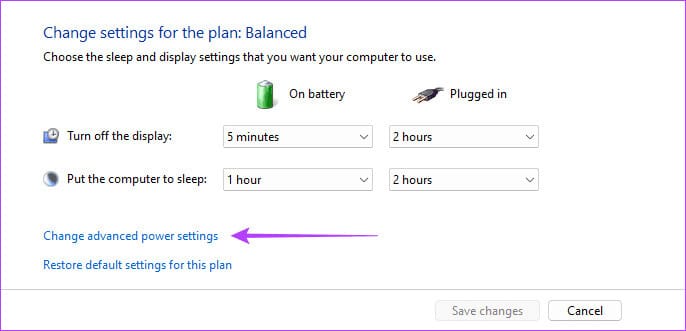
Розділ 4: Натисніть кнопку «Відновити план за замовчуванням», Підтвердьте свій вибір, потім натисніть «Застосування"І"гаразд».
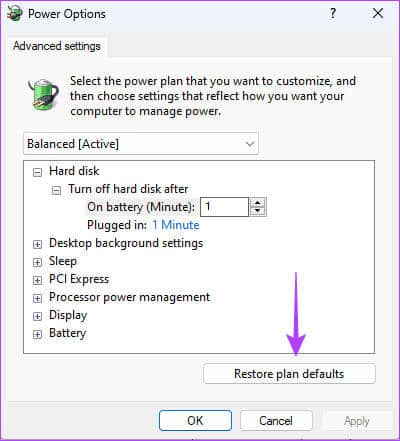
Відновити налаштування за замовчуванням для розширеного плану
2. Перевірте та усуньте проблеми з обладнанням
Деякі проблеми з обладнанням можуть спричинити появу синього екрану смерті, коли Windows неактивна. Поширені помилки включають несправність оперативної пам’яті та несправний жорсткий диск. Ви повинні запустити засіб діагностики пам’яті Windows, щоб знайти та усунути проблеми з оперативною пам’яттю.
Крім того, вам слід запустити утиліту перевірки диска (chkdsk), щоб перевірити жорсткий диск на наявність пошкоджених секторів. Цей інструмент не тільки виконає сканування, але й виправить помилки, коли це можливо.
3. Відновлення пошкоджених системних файлів
Пошкоджені системні файли зазвичай спричиняють появу синього екрану смерті, навіть коли комп’ютер здається неактивним. Це пояснюється тим, що навіть якщо ви, можливо, не запускали жодної програми навмисно, багато служб і процесів за замовчуванням працюють у фоновому режимі, і коли є погані системні файли, вони викликають помилки. Ви повинні запустити перевірку файлової системи, щоб виправити пошкодження.
Розділ 1: Натисніть комбінацію клавіш Windows + R, щоб відкрити діалогове вікно «Виконати».
Розділ 2: Тип CMD Натисніть сполучення клавіш Control+Shift+Enter, щоб відкрити командний рядок із правами адміністратора.
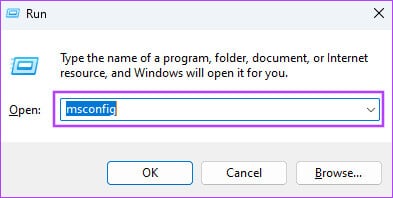
До кроку 3: Введіть сценарій нижче та натисніть Enter:
SFC / SCANNOW

Розділ 4: Виконайте будь-які вказівки в командному рядку, а потім перезавантажте комп’ютер після завершення сканування.
4. Перевірте наявність конфліктів драйвера або програми
Коли ви встановлюєте інструменти сторонніх розробників, їм можуть знадобитися власні драйвери. Якщо ваш пристрій з Windows 11 постійно отримує синій екран смерті (BSOD), коли він неактивний, це може бути результатом цих драйверів. Вам слід виконати чисте завантаження, щоб комп’ютер запускався лише з базовим набором процесів і драйверів. Таким чином, ви можете спеціально запускати будь-які підозрювані програми та видаляти їх, якщо вони викликають проблему.
Розділ 1: Натисніть комбінацію клавіш Windows + R щоб відкрити діалогове вікнопрацевлаштування».
Розділ 2: Тип MSCONFIG Потім натисніть Enter.
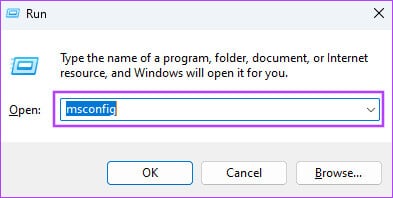
До кроку 3: Перейдіть на вкладку «Послуги“і виберіть «Приховати всі служби Microsoft»і натисніть кнопку "Відключити все".
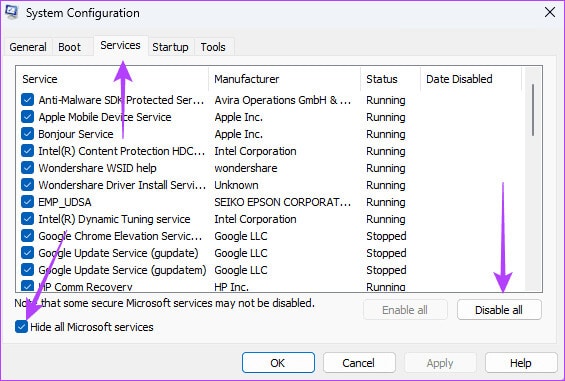
Розділ 4: Перейдіть на вкладку «стартап", Потім натиснітьВідкрийте диспетчер завдань.
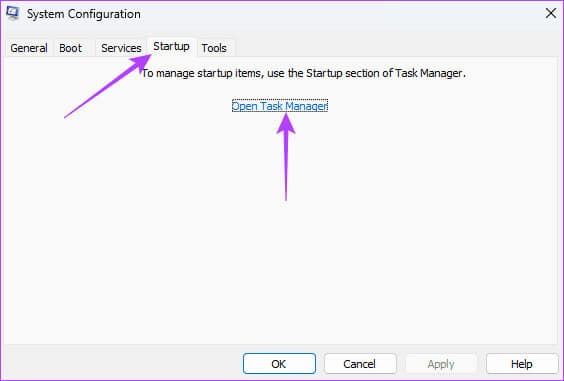
Розділ 5: У стовпці «Назва» клацніть «Програма запуску», натисніть кнопку «Вимкнути» та повторіть цей крок для стільки, скільки потрібно вимкнути З програм запуску.
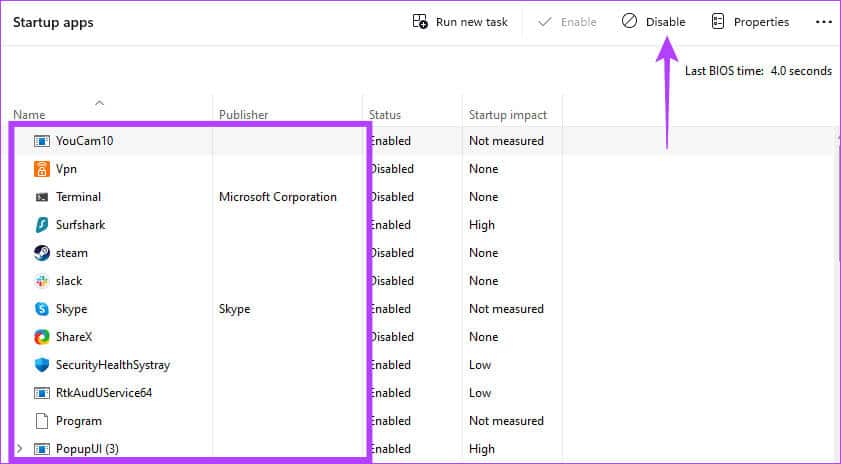
До кроку 6: Натисніть "гаразд"закрити «Управління завданнями"і натисни кнопку"гаразд"закрити "Системна конфігурація". Перезавантажте комп'ютер.
Розділ 7: Запустіть вимкнені програми одну за одною, щоб з’ясувати причину конфліктів.
5. Оновіть або перевстановіть драйвер
Застарілі драйвери часто є причиною синього екрану смерті в Windows 11, навіть коли комп’ютер неактивний. Ці застарілі драйвери можуть містити помилки, взаємодіяти з іншими процесами та спричиняти конфлікти. Вам потрібно переглянути список драйверів у диспетчері пристроїв і оновити або перевстановити старий драйвер.
Розділ 1: Клацніть правою кнопкою миші на кнопці «ПочатиЩоб відкрити меню Power User і виберіть "Диспетчер пристроївЗ меню.
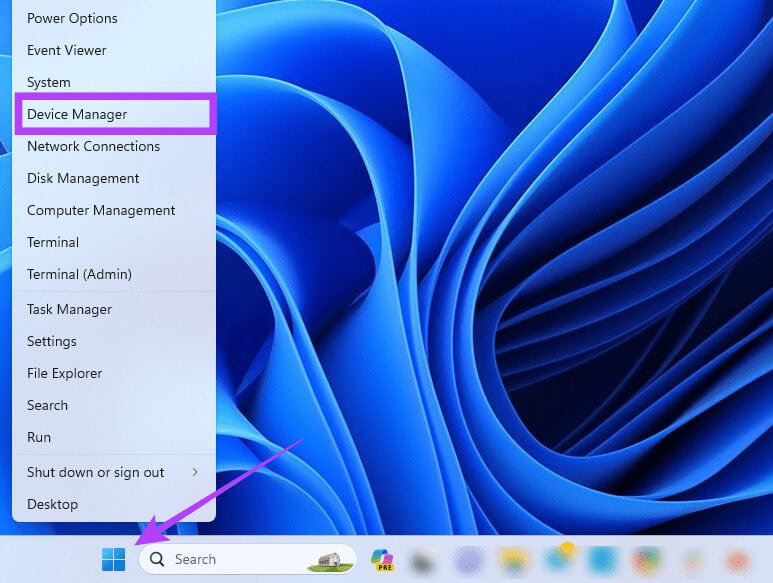
Розділ 2: Розгорніть категорію «Зі старим драйвером» (там може бути жовтий значок сповіщення), клацніть драйвер правою кнопкою миші та виберіть «Видалити пристрій».
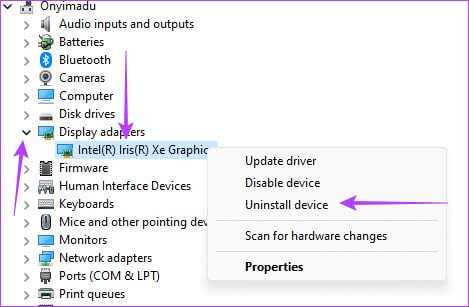
До кроку 3: підтверджено ваш вибір і перезавантажте комп'ютер.
Розділ 4: Знову відкритиДиспетчер пристроїв" Натисніть піктограму «Сканувати зміни в апаратному забезпеченні». Необхідно встановити новий і оновлений драйвер.
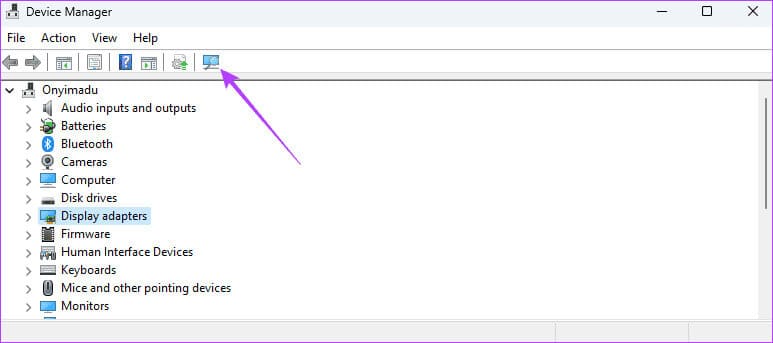
6. Видаліть останнє оновлення Windows
Оновлення дуже важливі для наших комп’ютерів. Вони часто мають додаткові функції або виправлення безпеки. Але деякі оновлення можуть мати помилки. Якщо ви помітили синій екран смерті, коли Windows 11 неактивна після оновлення, вам слід відкотити оновлення Windows.
7. Усуньте проблеми з перегрівом
Коли ваш комп’ютер перегрівається, окремі компоненти можуть почати працювати несправно, що може призвести до синього екрану смерті. Необхідно перевірити, що може бути причиною перегріву комп’ютера. Після усунення перегріву перезавантажте комп’ютер, і він має виправити/припинити синій екран смерті у Windows 11.
Відновлення від синього екрану смерті
Виконавши кроки, наведені в цьому посібнику, ви повинні успішно відновитися після синього екрану смерті. Зауважте, що після усунення проблеми не слід повертатися до налаштувань, які спричинили помилку, щоб уникнути її повторення.
Нарешті, зв’яжіться з нами в розділі коментарів нижче та скажіть, яке виправлення спрацювало для вас.